AirPods, Cupertino'dan yıllardır çıkan en iyi ürünlerden biri ve şimdi daha da iyi ses ve daha fazla özelliğe sahip AirPods Pro'muz var. Ama ya bir Spotify kullanıcısıysanız ve çalma işlemi tam olarak bitmiyorsa ve Spotify'da en iyi AirPod sesini almak istiyorsanız?
İçindekiler
- İlgili Okuma
-
Spotify'da en iyi AirPod sesini alın
- Spotify'da Ekolayzer'e şu şekilde erişebilirsiniz:
- En iyi EQ ayarları nelerdir?
- Spotify ile Hareketleri/Komutları kullanmaya devam edebilir misiniz?
- Siri, Spotify ile çalışır mı?
- AirPods'a bağlanırken Spotify uygulaması donuyor mu?
-
Çözüm
- İlgili Mesajlar:
İlgili Okuma
- Apple AirPods: AirPod Çift Dokunmayı Mükemmelleştirme
- Siri, Spotify'dan çalamıyor, işte yapabilecekleriniz
- Spotify iOS uygulaması için 14 ipucu ve püf noktası
- Apple Music'te zamanla senkronize edilmiş şarkı sözlerini nasıl görebilirim?
- Dinleme dünyanızı sallayacak 17 Apple Music ipucu
İster inanın ister inanmayın, Spotify'ın çalınmasını iPhone'unuzdan veya iPad'inizden gerçekten ayarlayabilirsiniz. Bunu yapmak, müzik üzerinde daha fazla kontrol sahibi olmanızı sağlar ve Spotify kullanarak AirPod'larınızla çok daha iyi bir deneyim yaşamanızı sağlayabilir.
Spotify'da en iyi AirPod sesini alın
Apple'ın, kullanıcılara cihazlarının yapabilecekleri veya yapamayacakları konusunda daha fazla kontrol sağlama konusunda en büyük savunucusu olmadığı bir sır değil. Bununla birlikte, üçüncü taraf uygulamalar, kontrol için sunabilecekleri konusunda biraz daha serbestliğe sahiptir ve Spotify bu kategoriye girer.
iPhone veya iPad'inizdeki Spotify uygulaması, müziğinizin (veya podcast'lerin) sesini değiştirmenize olanak tanıyan bir Ekolayzer içerir.
Spotify'da Ekolayzer'e şu şekilde erişebilirsiniz:
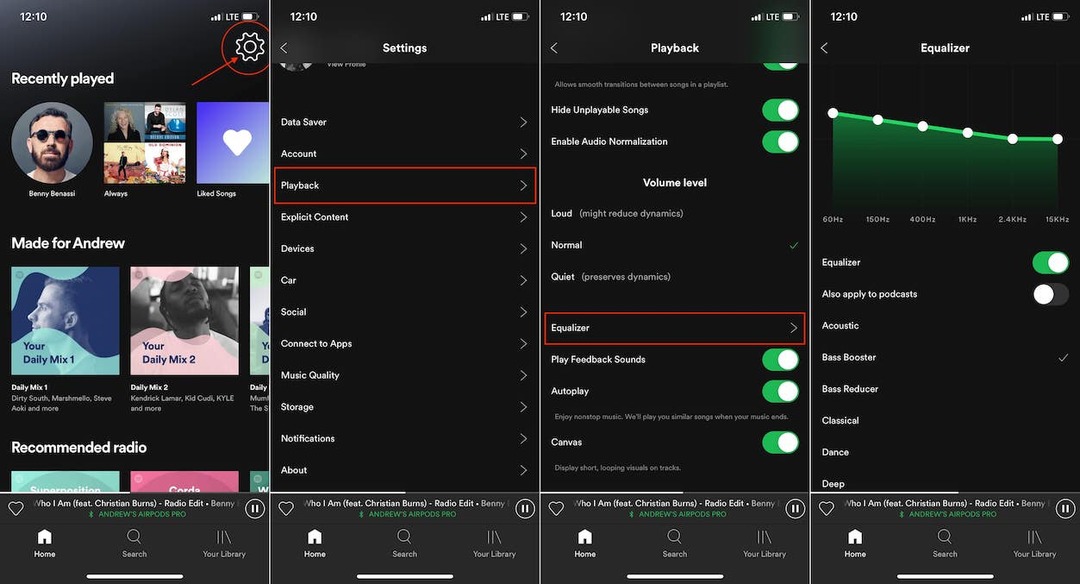
- iPhone/iPad'inizde Spotify uygulamasını açın
- öğesine dokunun. Vites sağ üst köşedeki simge
- Seçme Geri çalma
- Aşağı kaydırın ve dokunun Ekolayzer
Ekolayzır'ı ilk açtığınızda çizgi düz olacak ve aralarından seçim yapabileceğiniz birkaç seçenek var. Bunlar seçeneklerden sadece birkaçı:
- Bas güçlendirici
- Dans
- Derin
- Hip-Hop
- Piyano
- Kaynak
- Küçük Hoparlörler
- konuşulan kelime
- Vokal Güçlendirici
Ancak beklendiği gibi (veya umulduğu gibi), Ekolayzır üzerindeki beyaz noktalardan birini tutup beğeninize göre yukarı veya aşağı kaydırarak kaydırıcıyı kendiniz ayarlayabilirsiniz. Spotify'da en iyi AirPod sesini elde etmek için çalmaya bu şekilde ince ayar yapabilirsiniz.
En iyi EQ ayarları nelerdir?
Ne yazık ki, Spotify'da en iyi AirPod sesini elde etmek için "en iyi" EQ ayarı yok. Bunun nedeni, herkesin farklı şeyler duymasıdır, bu nedenle, bas ağırlıklı bir ön ayar sizin için en iyi seçenek olmayabilir, ancak arkadaşınız müzikten bu şekilde hoşlanabilir. Müzik çalmayı beğeninize göre uyarlamak için daha önce gösterilen EQ kaydırıcıları ile oynamanızı öneririz.
Yeni bir AirPods Pro çifti mi aldınız? Bu videodaki güç ipuçlarımıza göz atın
Spotify ile Hareketleri/Komutları kullanmaya devam edebilir misiniz?
Birinci veya ikinci nesil AirPod'ları veya yeni AirPods Pro'yu kullanan herkes için iyi haberlerimiz var. Müziğinizi hala hareketlerle kontrol edebilirsiniz! Standart "orijinal tasarımlı" AirPod'larla çift dokunma hareketini Oynat/Duraklat, Sonraki veya Önceki Parça veya Kapalı olarak ayarlayabilirsiniz.
- ANC ve Şeffaflık modunu hızlı bir şekilde kontrol etmek için AirPods Pro Kısayollarını kullanın
söz konusu olduğunda AirPods Pro, kulaklıkların "çubuk" kısmında bir sensör bulunduğundan AirPod'larınıza dokunmanıza gerek yok. İşte her hareketin yaptığı şey:
- Hızlıca basın ve bırakın: Oynat/Duraklat
- Hızlıca iki kez sıkıştırın: Sonraki Parça
- Üç kez hızlıca sıkıştırın: Geçerli parçayı yeniden başlatın/Önceki parçayı oynatın
Ayrıca, Spotify'da en iyi AirPod sesini sağlayan Aktif Gürültü Önleme ve Şeffaflık Modunun ek avantajlarından da yararlanacaksınız.
Siri, Spotify ile çalışır mı?
Spotify kullanıcıları yıllardır Siri ses kontrollerini entegre etmeleri için Apple ve Spotify'a yalvarıyor. iOS 13'ün (gerçekten iOS 13.1) piyasaya sürülmesiyle, bu dilekler nihayet yerine getirildi. Sadece Siri'yi çağırarak ve "Hey Siri, Spotify'da Daft Punk çal" diye sorarak, müziğinizi başlatmak için telefonunuzu elinize alma konusunda asla endişelenmenize gerek kalmaz.
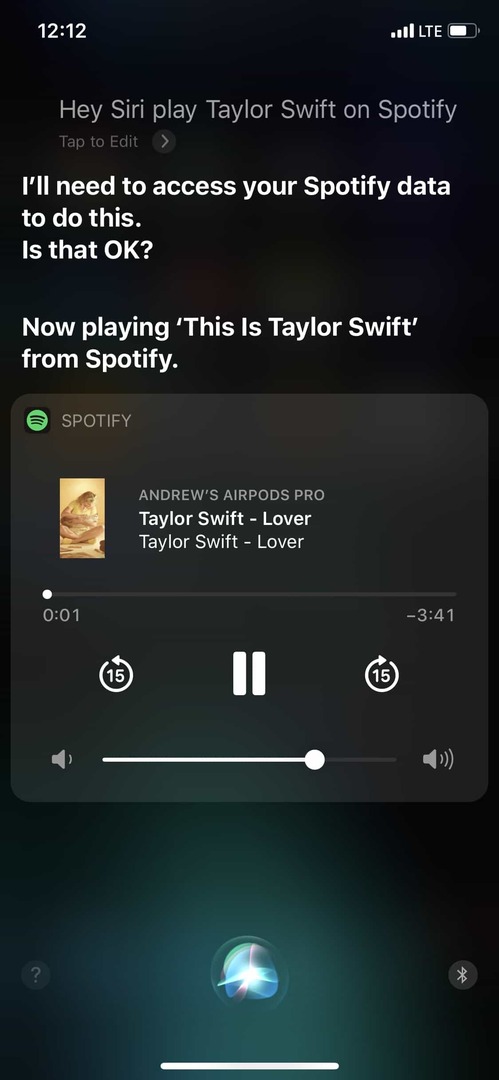
Bu işlevsellik belirli albümler, çalma listeleri veya şarkılar için çalışır ve Siri ve Spotify hayranları için hayatı kolaylaştırır. Ve olası soruyu yanıtlamak için, evet, Siri'den müziğinizi Spotify'dan çalmasını istemek için AirPods/AirPods Pro'nuzla Siri'yi çağırabilirsiniz. Oh, ayrıca Spotify kulaklarınızı harika müzikle doldursa bile Siri ile etkileşime girebilir ve ondan başka görevler yapmasını isteyebilirsiniz.
AirPods'a bağlanırken Spotify uygulaması donuyor mu?
Bazı kişiler, AirPod'lara bağlanırken ve Spotify'ı dinlerken sorunlarla karşılaştığını bildirdi. Uygulamanın kendisi donacak ve müziğinizi dinlemeye devam edemeyecek ve daha fazla hayal kırıklığına neden olacaksınız.
Bunun ilk çözümü, Spotify uygulamasını iPhone veya iPad'inize kaldırıp yeniden yüklemektir. Bu, olası herhangi bir bükülmeyi çözebilir, ancak değilse, deneyebileceğiniz başka bir süreç var. İşte yapmanız gerekenler:
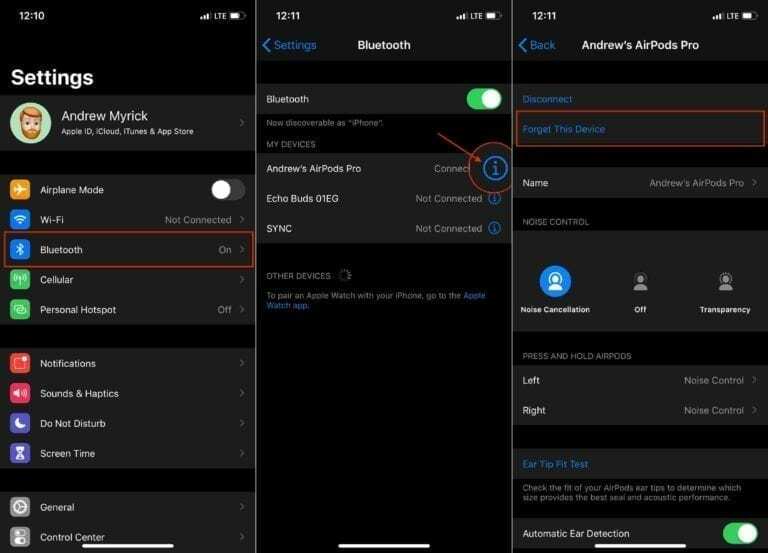
- iPhone'unuzda Ayarlar uygulamasını açın
- Üzerine dokunun Bluetooth
- “benAirPod'larınızın adının yanındaki ” düğmesi
- Seçme Bu Cihazı Unut
- Musluk Cihazı Unut
İşlerin tekrar yürümesi için biraz daha fazla çalışma gerektiğinden, henüz işin içinden çıkamadınız. AirPod'lar iPhone'unuzdan kaldırıldıktan sonra, çalışan tüm uygulamalarınızı kapatın ve ardından iPhone'un kendisini yeniden başlatın. Ardından AirPod'larınızı iPhone'unuza yeniden bağlamak ve Spotify uygulamasını açmak isteyeceksiniz.
Çözüm
Spotify'ı kullanarak en iyi AirPod sesini elde etmek zor olabilir, çünkü bu, belirli bir müzik işleme yöntemine sahip üçüncü taraf bir uygulamadır. Henüz Apple Music'e geçmeyi düşünmediyseniz, şimdi doğru zaman olabilir.
Apple, iPhone veya iPad'inizdeki uygulamayla birlikte Müzik akış hizmetinin kalitesini büyük ölçüde artırdı. Ayrıca, Ayarlar uygulaması aracılığıyla EQ seviyelerini beğeninize göre ayarlamaya devam edeceksiniz. Spotify, Apple Music veya AirPods hakkında başka sorularınız varsa yorumlarda bize bildirin!
Andrew, ABD'nin Doğu Sahili'nde yaşayan serbest yazar.
Yıllar boyunca iMore, Android Central, Phandroid ve diğer birkaç site de dahil olmak üzere çeşitli siteler için yazılar yazdı. Şimdi, günlerini bir HVAC şirketinde çalışırken, geceleri serbest yazar olarak ay ışığıyla geçiriyor.